إصلاح: خطأ النسخ الاحتياطي في iCloud "تعذر إكمال النسخ الاحتياطي الأخير"
لقد لاحظت توقف تشغيل جهاز iPhone X الذي يعمل بنظام iOS 12النسخة الإحتياطية. إنه متصل بمصدر طاقة ولديه اتصال Wi-Fi. لقد حاولت إجراء النسخ الاحتياطي يدويًا على iCloud ، لكن أتلقى الرسالة التالية بعد عدة دقائق: "تعذر إكمال النسخ الاحتياطي الأخير". هل توجد أية أفكار لحل هذا؟ كيف يمكنني إصلاح iCloud "لا يمكن النسخ الاحتياطي إلى iCloud.- تيم
iOS 12 سيأتي مع سلسلة من الميزات الساطعةوالمزيد من الاستقرار. ومع ذلك ، فإنه يحتوي أيضًا على عدد قليل من أخطاء ترقية نظام التشغيل iOS 12 وقضايا ثانوية أخرى. لقد طالب المستخدمون ، الذين قاموا بالتحديث إلى الإصدار التجريبي الجديد من iOS 12 ، بأنواع مختلفة من المشاكل مع الإصدار 12 من نظام التشغيل iOS. واجه بعض الأشخاص فقدان البيانات بعد الإصدار 12 من نظام التشغيل ، في حين يقول عدد قليل من المستخدمين أن نظام التشغيل iOS 12 يستهلك بياناتهم الخلوية بشكل كبير. ومع ذلك ، سنتحدث عن مشكلة شائعة أخرى - خطأ iCloud "تعذر إكمال النسخ الاحتياطي الأخير".
المشكلة الفعلية هي أن iPhone سوف تبدأنسخ احتياطي للبيانات الخاصة بك ولكن في غضون بضع لحظات ، سيتم إيقافها دون سبب واضح. في النهاية ، ستظهر رسالة خطأ مثل "تعذر إكمال النسخ الاحتياطي الأخير" ، "التخزين غير الكافي. لا يمكن نسخ هذا الـ iPhone احتياطيًا لأنه لا توجد مساحة تخزين متاحة على iCloud." ، "فشل النسخ الاحتياطي على iCloud. حدثت مشكلة تمكين النسخ الاحتياطي لـ iCloud. " هناك العديد من الحلول لتلك المشكلات. ولكن فيما يلي بعض منها ، والتي عملت لمعظم مستخدمي Apple.
كيفية إصلاح الخطأ "تعذر إكمال النسخ الاحتياطي الأخير"
قبل القيام بهذه الطرق لإصلاحها ، يرجى التحقق من توفر مساحة تخزين iCloud كافية بالفعل لجهازك. ثم اتبع الطرق التالية لحل المشكلة.
طريقة 1. تسجيل الخروج وإعادة تسجيل الدخول إلى iCloud
أولاً ، نفترض أن المشكلة قادمةمن iCloud. يعمل iCloud في الخلفية من الثانية الأولى بعد تشغيل iPhone الخاص بك. يتطلب حساب الاعتماد لنسخ البيانات احتياطيًا تلقائيًا. تسجيل الخروج من iCloud وتسجيل الدخول مرة أخرى يمكن أن تفعل الحيلة. اذهب إلى الإعدادات > على iCloud > خروج. بعد ذلك ، يمكنك إعادة تسجيل الدخول إلى iCloud.
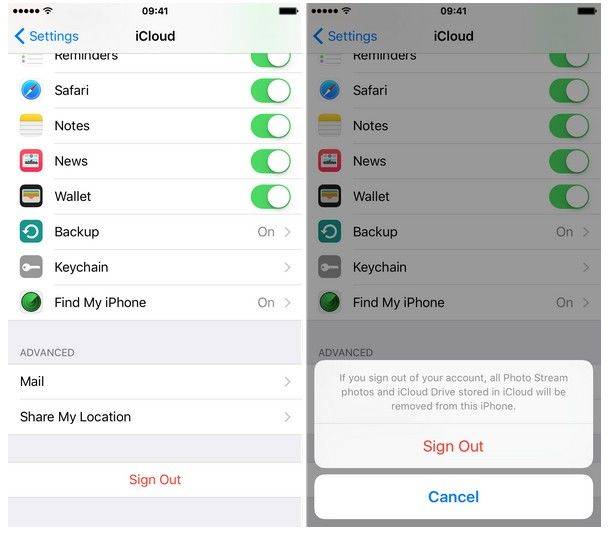
Method2. إعادة تعيين إعدادات الشبكة
في بعض الأحيان قد يتسبب الاتصال السيئ أيضًا في الفشل في النسخ الاحتياطي لـ iCloud. للتأكد من أن الأمر ليس كذلك الإعدادات > جنرال لواء> إعادة تعيين > إعادة تعيين إعدادات الشبكة. بعد ذلك ، يمكنك إدخال كلمة المرور الخاصة بك وتأكيد رغبتك في إعادة تعيين هذه الإعدادات. ومع ذلك ، سيؤدي ذلك إلى محو جميع شبكات Wi-Fi المحفوظة مسبقًا.
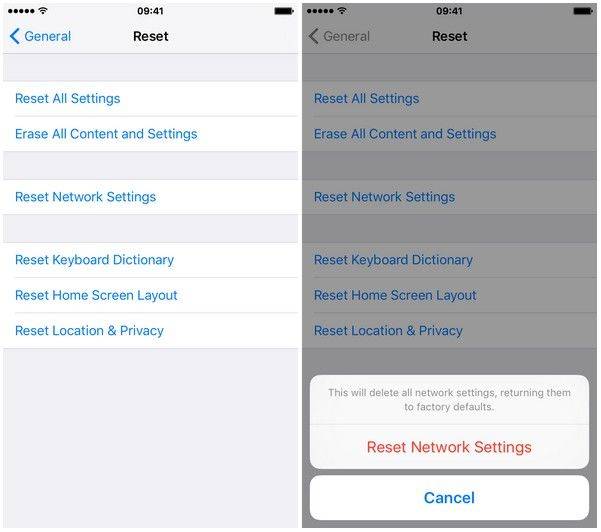
Method3. احذف النسخة الاحتياطية الموجودة على iCloud لجهازك
إذا كانت الحلول المذكورة أعلاه لا تعمل ،يمكنك ببساطة تجربة هذا. عملت هذه الحلول بشكل كبير لبعض المستخدمين على الرغم من أنها خطرة بعض الشيء. بشكل عام ، لا يخلق iCloud أي تعارض لكن في بعض الأحيان يمكن أن يكون. لهذا السبب يمكن أن يكون هذا حلًا أيضًا. الإعدادات>على iCloud>تخزين>ادارة المساحة> اختر الجهاز الذي لا يقوم بإنشاء نسخة احتياطية>حذف النسخ الاحتياطي.

Method4. استعادة جهازك
إذا لم ينجح أي شيء آخر بالنسبة لك حتى الآن ، هذاهو الحل الأخير. يمكنك القيام بذلك إما من iPhone أو iTunes للكمبيوتر الشخصي أو Mac. قبل القيام بذلك ، لا تنس عمل نسخة احتياطية لبياناتك الثمينة. هذه العملية ستقوم بتنظيف جميع البيانات على جهاز iPhone الخاص بك.
على iPhone: انتقل إلى الإعدادات> عام> إعادة الضبط> مسح كل المحتوى والإعدادات.
على iTunes: توصيل iPhone بجهاز الكمبيوتر / Mac> حدد iPhone الخاص بك> انقر اعادة ضبط الايفون > انقر استعادة لتأكيد
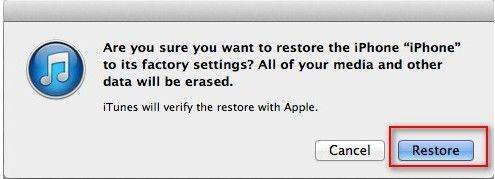
نصائح إضافية: كيفية استخراج الصور من iCloud Backup
مع Tenorshare UltData ، يمكنك الوصول بسهولة إلىالنسخ الاحتياطي iCloud واستعادة البيانات المفقودة من النسخ الاحتياطي iCloud. إلى جانب ذلك ، تدعم UltData أيضًا استرداد البيانات المفقودة من أجهزة iOS مباشرة والاسترداد من نسخة iTunes الاحتياطية.
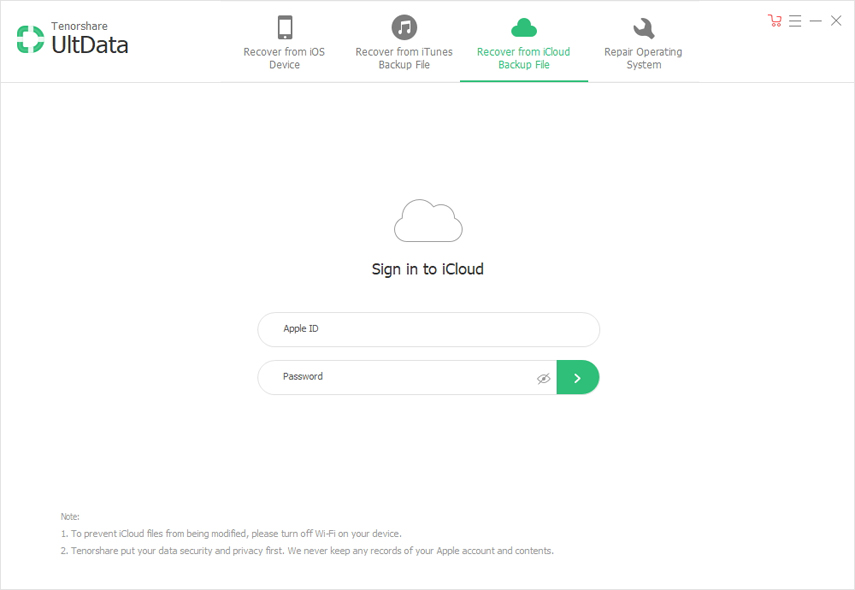
إليك جميع الحلول لإصلاح iCloudلا يمكن أن تظهر أخطاء النسخ الاحتياطي والنسخ الاحتياطي. إذا كان لديك أي سؤال ، فالرجاء ترك تعليقاتك في قسم التعليقات. وسوف نقدم لك المزيد من الحلول قدر الإمكان.


![[مشكلة ثابتة] خطأ iTunes 503 عند محاولة الوصول إلى Apple Music عبر iTunes](/images/itunes-tips/issue-fixed-itunes-error-503-when-trying-to-access-apple-music-via-itunes.jpg)




![[تم حل المشكلة] iCloud Calendar Sync Error 400](/images/icloud-tips/issue-solved-icloud-calendar-sync-error-400.jpg)

